在过去,很多用户都不高兴发现这是不可能捕获的游戏和流任天堂交换机上启动一个按钮的简单推。 实际上,任天堂已经更新了系统,并帮助用户创建了简短的游戏记录,但是对于更深入的方法,您将需要花费一些现金,例如额外的记录卡。 本指南将向您展示如何 在Switch上记录游戏玩法 具有内置功能和更强大的方法。
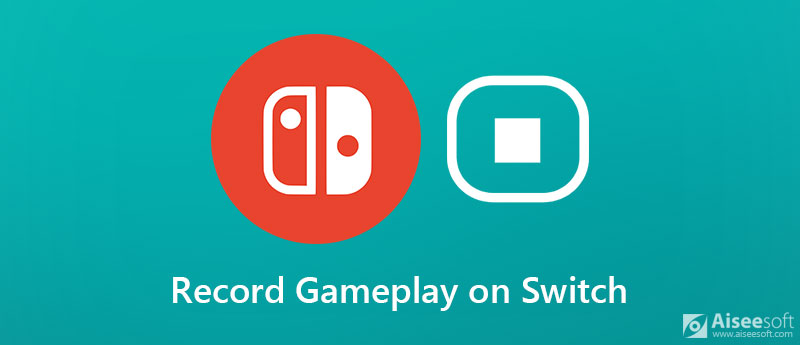
Nintendo于4.0年底发布了更新2017。新版本包括能够在30秒内无需采集卡的情况下在Switch上录制游戏玩法的功能。 然后,您可以查看剪辑并将其共享到社交媒体。 在此之前,您只能在Switch上创建屏幕截图,而无需额外的硬件。
但是,内置功能也有一些缺点。 首先,它只记录一次30秒的游戏时间,您可以更改持续时间。 此外,游戏记录存储在控制台中并占用一些空间。 更重要的是,并非所有视频游戏都提供此功能。 仅支持一小部分第一方游戏,您可以访问Nintendo官方网站以了解受支持的列表。

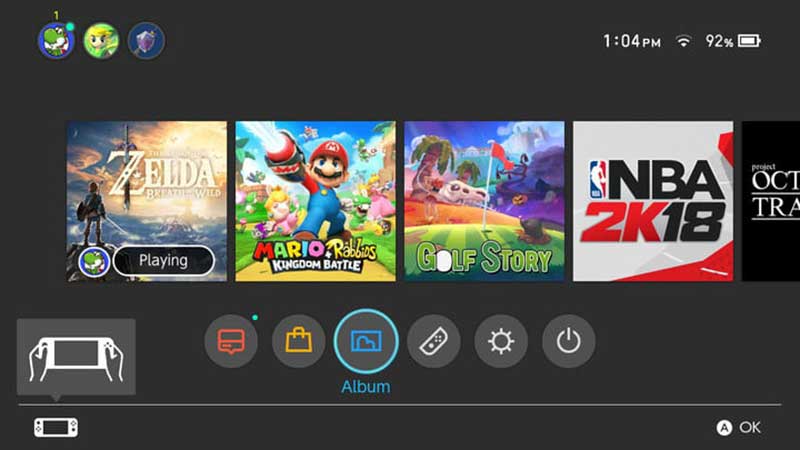
在Switch上录制游戏时是否可以摆脱时间限制? 答案是肯定的,您所需要的只是一台计算机和 Aiseesoft屏幕录影大师.

资料下载
100% 安全。无广告。
100% 安全。无广告。
在您的PC上安装最好的游戏记录器。 Mac有另一个版本。 接下来,使用HDMI电缆将游戏机连接到同一台计算机。 如果您的PC没有HDMI端口,则必须使用捕获卡作为介质。 然后启动录音机并选择 视频录像机 继续前进。
提示: 对于高级用户,请单击 个人设置 按钮和齿轮图标可激活“首选项”对话框。 在这里,您可以设置输出格式,目标文件夹,热键和更多选项。

主界面有四个部分, 显示,网络摄像头,系统声音 和 全向麦。 不同的组合用于执行各种任务。 例如,要在Switch上录制游戏玩法,请打开 显示器 并根据屏幕设置记录。 开启 系统声音 并调节音量。 如果您希望捕获自己的反应,请启用 摄像头 和 全向麦; 否则,请使其保持禁用状态。 开始玩所需的游戏,然后单击 REC 按钮进行记录。

在Switch上录制游戏玩法时,您可以点击 相机 工具栏上的图标以截屏。 如果需要编辑,请单击 编辑 图标,然后选择适当的工具。 例如,选择带有 T 图标,选择您喜欢的颜色,大小和字体,并在游戏过程中实时添加一些文本。
只要您要停止录制,请单击 Stop 停止 按钮进入预览窗口。 在这里您可以播放录音并删除不需要的帧。 最后,点击 保存 按钮,然后将Switch游戏记录录制到硬盘上。
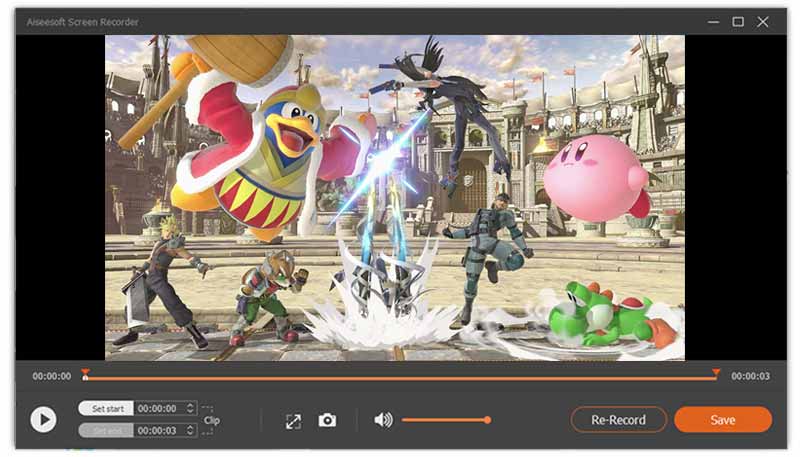
您可以在Nintendo Switch上录制30秒以上吗?
答案取决于您的情况。 您可以将Switch连接到采集卡,然后再插入计算机。 然后使用第三方游戏记录器捕获任何长度。 如果您既没有采集卡,也没有带HDMI端口的计算机,则无法录制长片段。
您可以在没有捕获卡的情况下录制Switch游戏玩法吗?
首先,Switch上的内置记录功能能够在30秒内捕获一些第一方游戏。 如果您的笔记本电脑带有HDMI端口,则可以直接连接游戏机并捕获更长的游戏时间。
我如何流媒体切换到Twitch?
您需要几个元素才能将游戏流程从Switch流式传输到Twitch:
高清采集卡
OBS
一台电脑
HDMI线
将您的控制台连接到电视和捕获卡。 然后将捕获卡插入计算机。 接下来,使用OBS将游戏玩法串流到Twitch。
结论
现在,您应该学习如何记录不同情况下的Switch游戏玩法。 当然,内置捕获功能是完成这项工作的最简单方法,尽管它具有不可避免的缺点。 如果您介意的话,Aiseesoft屏幕录像机是在PC上记录游戏玩法的强大替代产品。 它也被认为是 高清屏幕录像机 制作高清录像。 还有其他问题吗? 请在下面留言。
唱片游戏
1.1游戏捕捉 1.2游戏录像软件 1.3电子游戏录音软件 1.4记录《暗黑破坏神3》的游戏玩法 1.5英雄联盟唱片 1.6记录PS3游戏玩法 1.7记录Xbox 360游戏 1.8记录口袋妖怪游戏 1.9记录《我的世界》游戏 1.10记录Roblox游戏 1.11记录SWF游戏 1.12 在 Windows 上录制游戏 1.13 记录 CSGO 游戏玩法 1.14 LoiLo 游戏记录器 1.15 在 Fortnite 上观看和录制回放 1.16 记录《守望先锋》精彩片段 1.17 在 Switch 上录制游戏 1.18 录制 VR 游戏
Aiseesoft屏幕录像机是捕获任何活动(如在线视频,网络摄像头通话,Windows / Mac上的游戏)的最佳屏幕录像软件。
100% 安全。无广告。
100% 安全。无广告。